Tutto ciò di cui hai bisogno per sbarazzarti dell'errore BSOD
- Se hai a che fare con l'errore BSOD IOMap64.sys, potrebbe essere a causa di problemi con il software ASUS AI Suite.
- Una soluzione rapida ed efficace a questo problema consiste nel modificare le dimensioni del paging del PC.
- Un'altra soluzione eccellente è eseguire lo strumento di diagnostica della memoria.
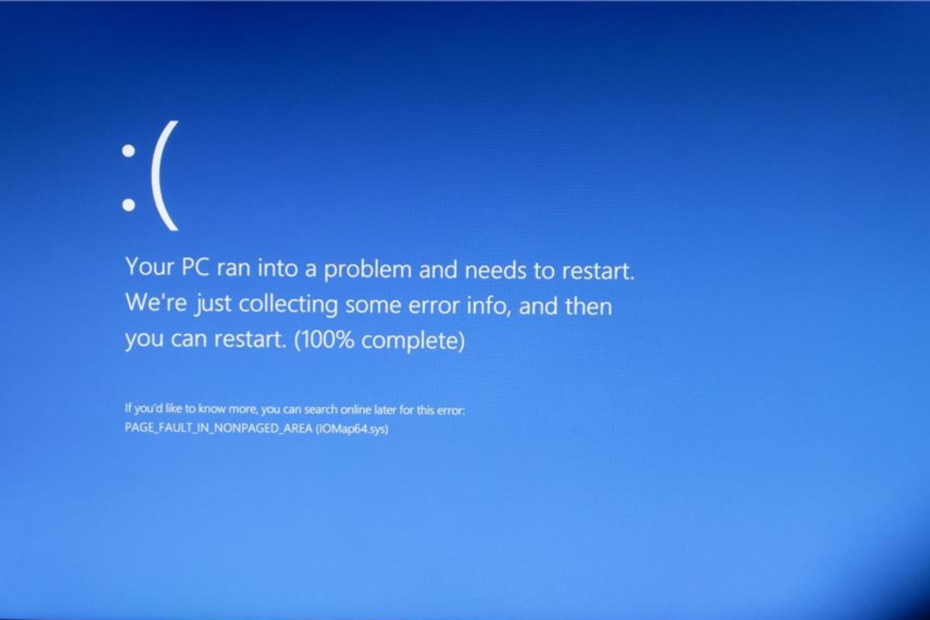
XINSTALLARE CLICCANDO SUL FILE DI DOWNLOAD
Questo software manterrà i tuoi driver attivi e funzionanti, proteggendoti così da errori comuni del computer e guasti hardware. Controlla subito tutti i tuoi driver in 3 semplici passaggi:
- Scarica DriverFix (file di download verificato).
- Clic Inizia scansione per trovare tutti i driver problematici.
- Clic Aggiorna driver per ottenere nuove versioni ed evitare malfunzionamenti del sistema.
- DriverFix è stato scaricato da 0 lettori questo mese.
Il file IOMap64.sys Errore BSOD per lo più si presenta durante il primo avvio della giornata per qualche motivo. L'errore quindi scompare dopo aver riavviato il PC per alcuni utenti.
Anche se questo può sembrare gestibile, può portare a problemi più seri se lasciato incustodito. In questa guida, ti mostreremo come risolvere definitivamente questo problema.
Perché ricevo l'errore IOMap64.sys?
Di seguito sono riportate alcune delle cause dell'errore Blue Screen of Death IOMap64.sys:
- Software ASUS difettoso: La causa più importante di questo problema sono i problemi con il software ASUS AI. Puoi risolvere questo problema disinstallare il programma.
- PC obsoleto: A volte, questo messaggio di errore può essere causato da un sistema operativo obsoleto. La soluzione a questo è aggiornare il PC all'ultima versione.
- Driver GPU corrotti: Se il tuo driver grafico è obsoleto o difettoso, puoi ottenere l'errore IOMap64.sys. Devi reinstallare o aggiorna il tuo driver per superare l'errore.
- File di sistema difettosi: Alcuni utenti hanno anche riscontrato che questo messaggio di errore è dovuto a file di sistema rotti o mancanti. Riparare questi file dovrebbe fare il trucco qui.
Come posso correggere l'errore BSOD IOMap64.sys?
1. Disinstalla ASUS AI Suite
- premi il finestre tasto + R, tipo appwiz.cple fare clic OK.
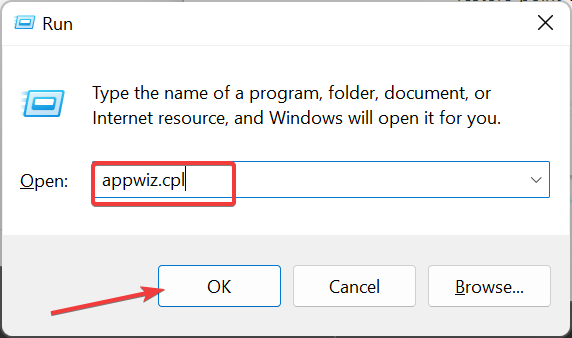
- Seleziona il Software ASUS AI Suite e clicca Disinstalla in cima.
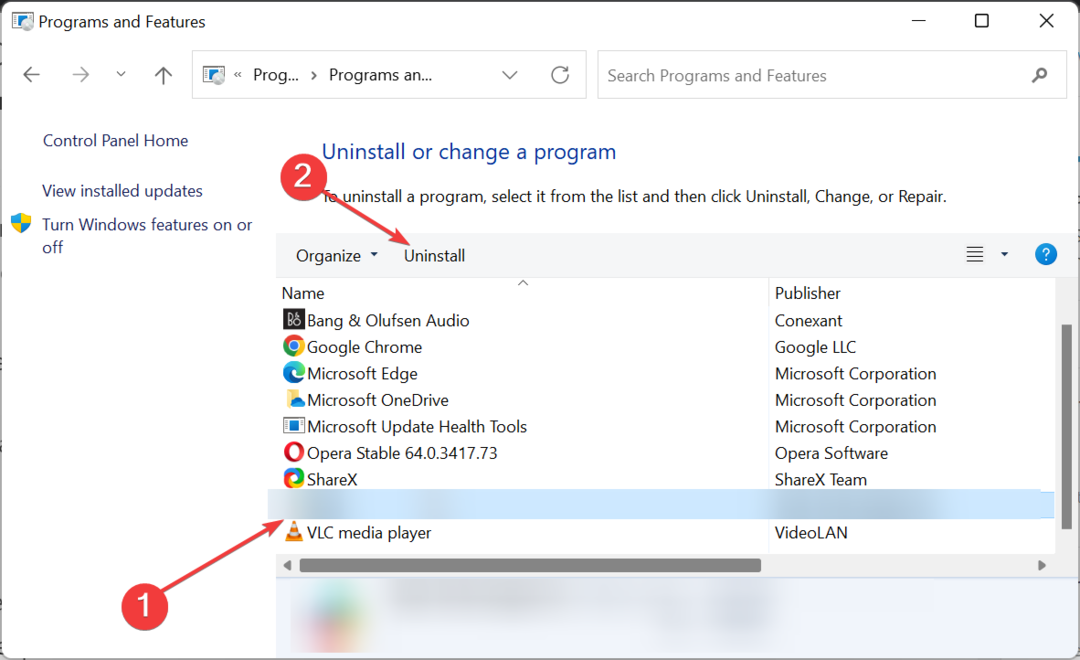
- Infine, segui le istruzioni sullo schermo per completare il processo.
I problemi con il software ASUS AI Suite causano principalmente l'errore della schermata blu IOMap64.sys. Sebbene questo software sia abbastanza utile, non c'è nulla che possa fare che altri strumenti di sistema non possano fare.
Quindi, è necessario disinstallare il software e riavviare il PC per correggere questo errore BSOD.
2. Reinstallare i driver della GPU
- premi il finestre tasto + R, tipo devmgmt.msce fare clic OK.
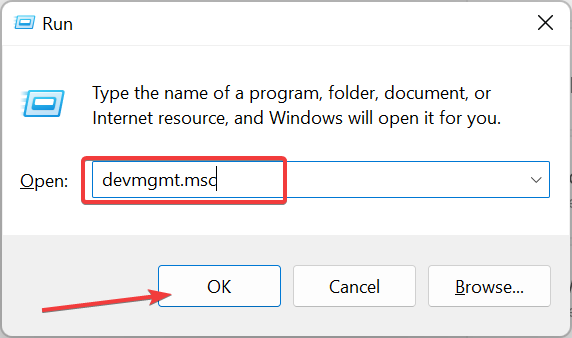
- Fare doppio clic su Visualizza gli adattatori opzione per espanderlo e fare clic con il pulsante destro del mouse sul dispositivo lì.
- Ora, seleziona il Disinstalla dispositivo opzione.
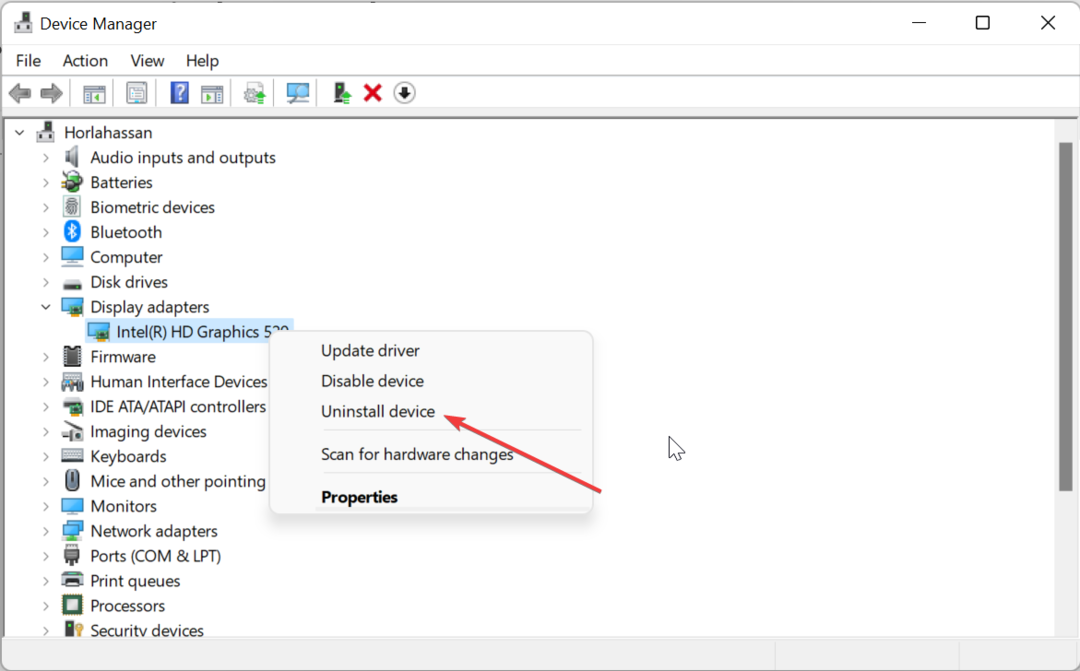
- Seleziona la casella per Tentativo di rimuovere il driver per questo dispositivo e fare clic su Disinstalla pulsante.
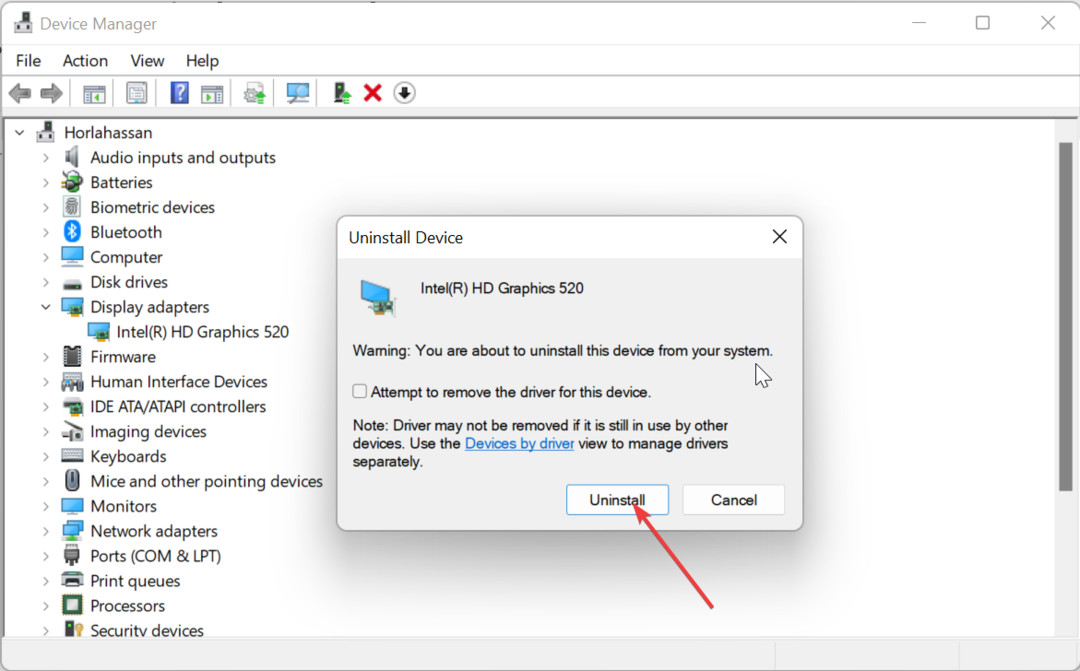
- Infine, fai clic su Cerca modifiche hardware icona e riavviare il PC.
In alcuni casi, è possibile ottenere l'errore BSOD IOMap64.sys a causa di problemi con il driver grafico. La soluzione a questo è reinstallare il driver.
Per assicurarti che tutto vada liscio ed evitare qualsiasi tipo di errore del driver GPU, assicurati di utilizzare un file completo assistente per l'aggiornamento dei driver che risolverà i tuoi problemi con solo un paio di clic e ti consigliamo vivamente DriverFix. Segui questi semplici passaggi per aggiornare in sicurezza i tuoi driver:
- Scarica e installa DriverFix.
- Avvia il software.
- Attendi che DriverFix rilevi tutti i tuoi driver difettosi.
- L'applicazione ora ti mostrerà tutti i driver che presentano problemi e devi solo selezionare quelli che desideri correggere.
- Attendi che l'app scarichi e installi i driver più recenti.
- Ricomincia PC per rendere effettive le modifiche.

DriverFix
Mantieni la tua GPU al massimo delle sue prestazioni senza preoccuparti dei suoi driver.
Visita il sito web
Dichiarazione di non responsabilità: questo programma deve essere aggiornato dalla versione gratuita per eseguire alcune azioni specifiche.
3. Aggiorna il tuo PC
- premi il finestre tasto + IO per aprire il Impostazioni app e fare clic aggiornamento Windows nel riquadro di sinistra.
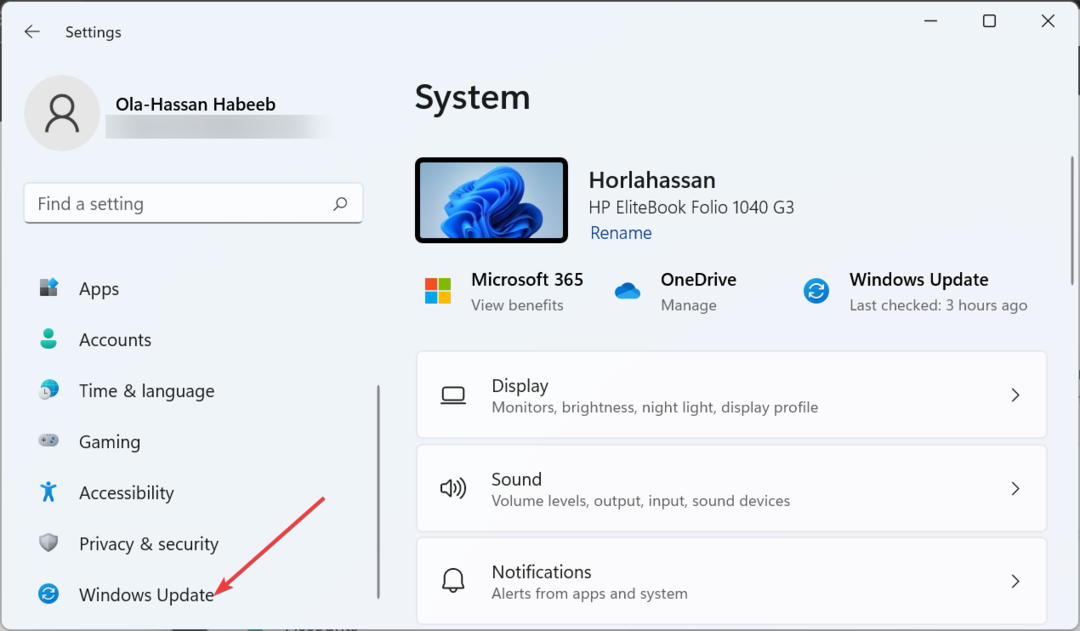
- Clicca il Controlla gli aggiornamenti pulsante.
- Infine, scarica e installa gli aggiornamenti disponibili e riavvia il PC.
Un PC obsoleto è soggetto a vari problemi con l'errore IOMap64.sys uno di questi. Quindi, devi sempre aggiornare il tuo sistema operativo.
- API-ms-win-core-timezone-11-1-0.dll mancante: come risolverlo
- Api-ms-win-downlevel-kernel32-l2-1-0.dll mancante [correzione]
- 0x800F0223 Errore di Windows Update: come risolverlo
- premi il finestre tasto + R, tipo mdsched.exee fare clic OK.
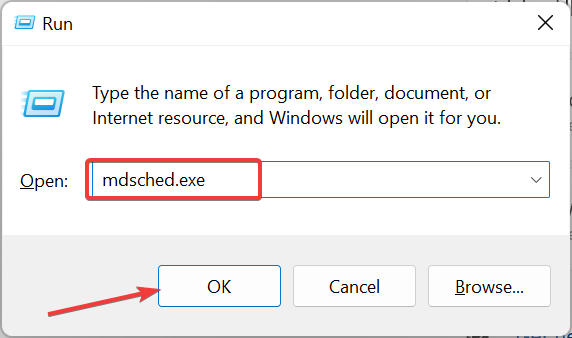
- Clicca il Riavvia ora e verifica la presenza di problemi (consigliato) opzione.
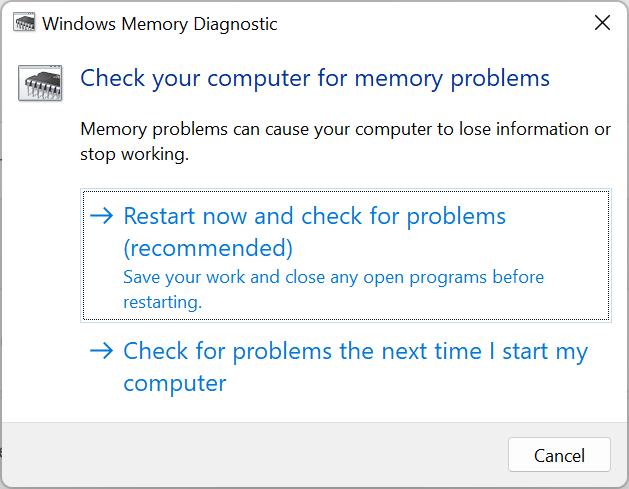
- Infine, attendi il riavvio del PC e lo strumento verificherà e correggerà gli errori di memoria.
I problemi di memoria possono causare l'errore IOMap64.sys sul tuo PC. Fortunatamente, Windows ha uno strumento integrato per risolvere i problemi di memoria.
5. Modificare la dimensione del file di paging
- premi il finestre tasto + R, tipo sysdm.cple fare clic OK.
- Clicca il Avanzate scheda in alto.
- Ora, fai clic su Impostazioni pulsante sotto il Prestazione sezione.
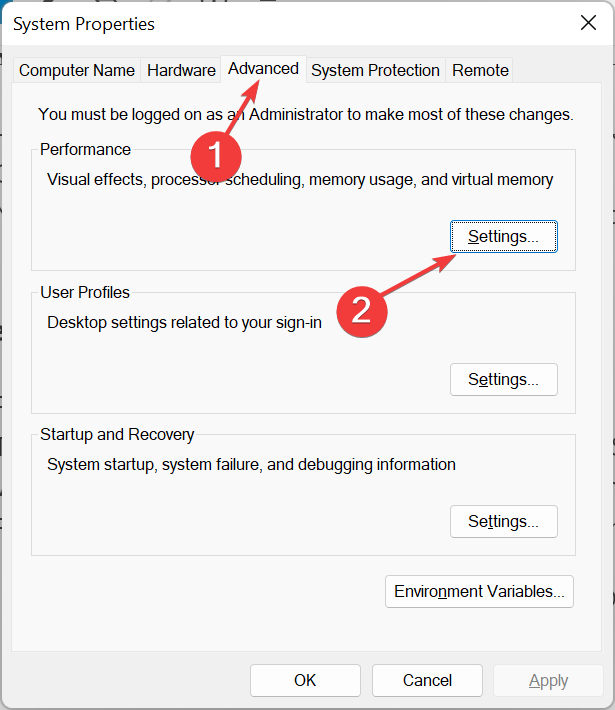
- Clicca il Avanzate scheda in alto e fare clic su Modifica pulsante.

- Quindi, deseleziona il Gestisci automaticamente le dimensioni del file di paging per tutte le unità di trasmissione.
- Ora, seleziona il pulsante di opzione per Formato personalizzato.
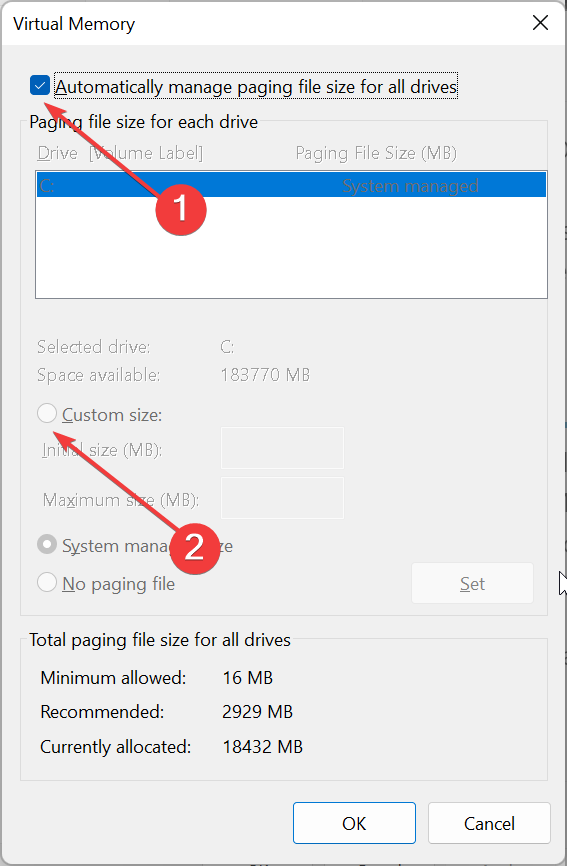
- Infine, imposta la dimensione iniziale e massima e fai clic su OK pulsante.
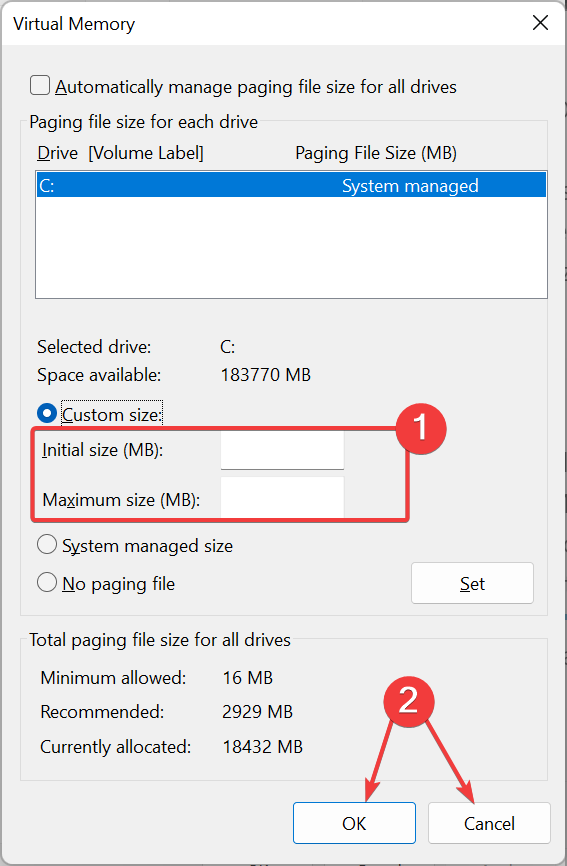
Le dimensioni del file di paging del tuo PC a volte possono causare il problema IOMap64.sys. La soluzione a questo è aumentare la dimensione del file di paging di conseguenza.
6. Ripara i file di sistema
- premi il finestre chiave, tipo cmde selezionare Esegui come amministratore sotto il prompt dei comandi.
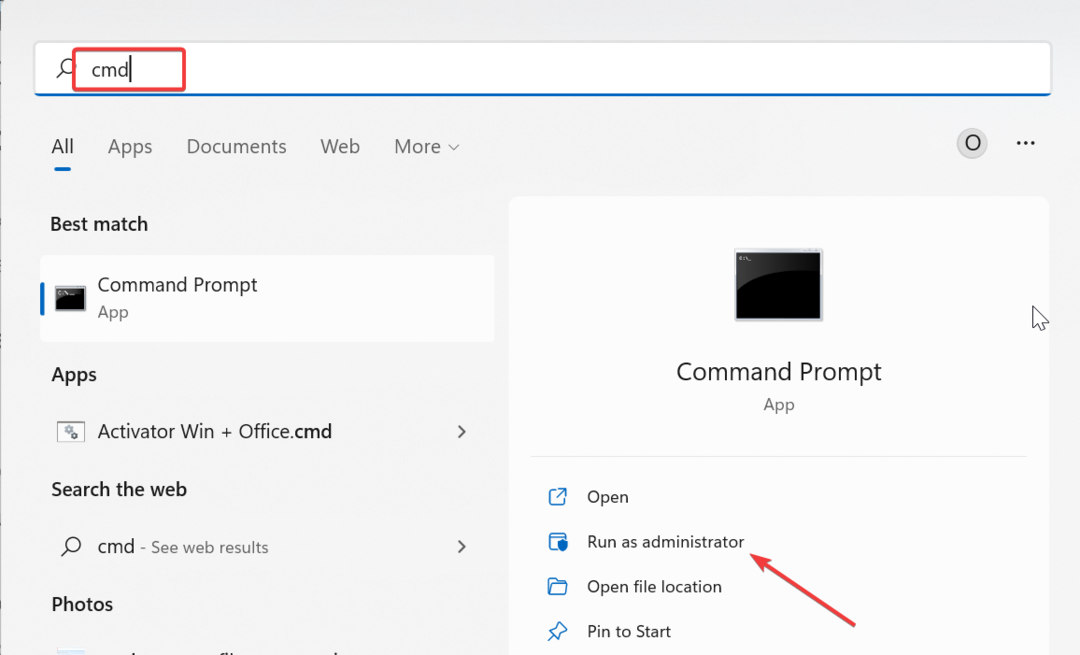
- Digita il comando qui sotto e premi accedere per eseguirlo:
DISM /online /cleanup-image /restorehealth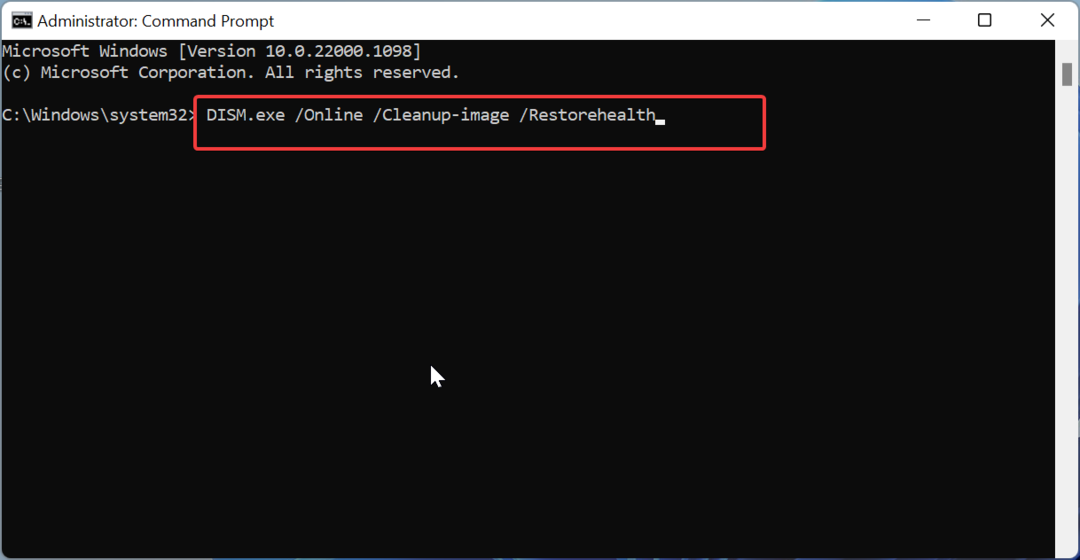
- Attendere il completamento dell'esecuzione del comando. Ora, esegui il comando seguente:
sfc /scannow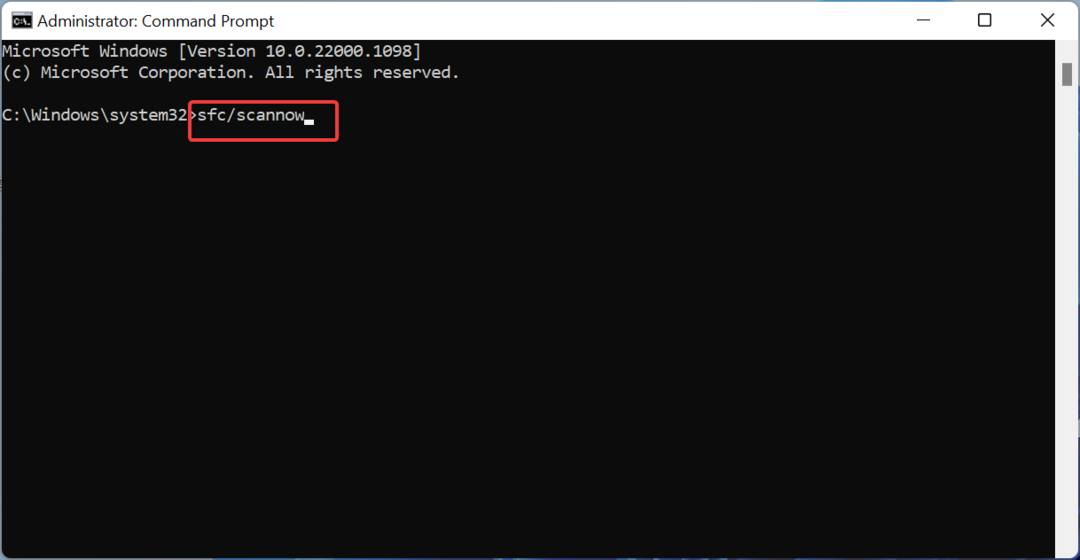
- Infine, attendi che il comando finisca di essere eseguito e riavvia il PC.
Se i tuoi file di sistema sono difettosi, potresti riscontrare l'errore IOMap64.sys. Puoi risolvere questo problema eseguendo le scansioni DISM e SFC.
Ecco fatto: tutto ciò di cui hai bisogno per correggere l'errore Blue Screen of Death di IOMap64.sys. Ora dovresti essere in grado di risolvere questo problema seguendo le soluzioni in questa guida.
Se stai affrontando un problema simile in Errore BSOD navagio.sysr, controlla la nostra guida completa per risolverlo.
Sentiti libero di farci sapere la soluzione che ti ha aiutato a risolvere questo problema nei commenti qui sotto.
Hai ancora problemi? Risolvili con questo strumento:
SPONSORIZZATO
Se i suggerimenti di cui sopra non hanno risolto il tuo problema, il tuo PC potrebbe riscontrare problemi Windows più profondi. Noi raccomandiamo scaricando questo strumento di riparazione del PC (valutato Ottimo su TrustPilot.com) per affrontarli facilmente. Dopo l'installazione, è sufficiente fare clic su Inizia scansione pulsante e quindi premere su Ripara tutto.


